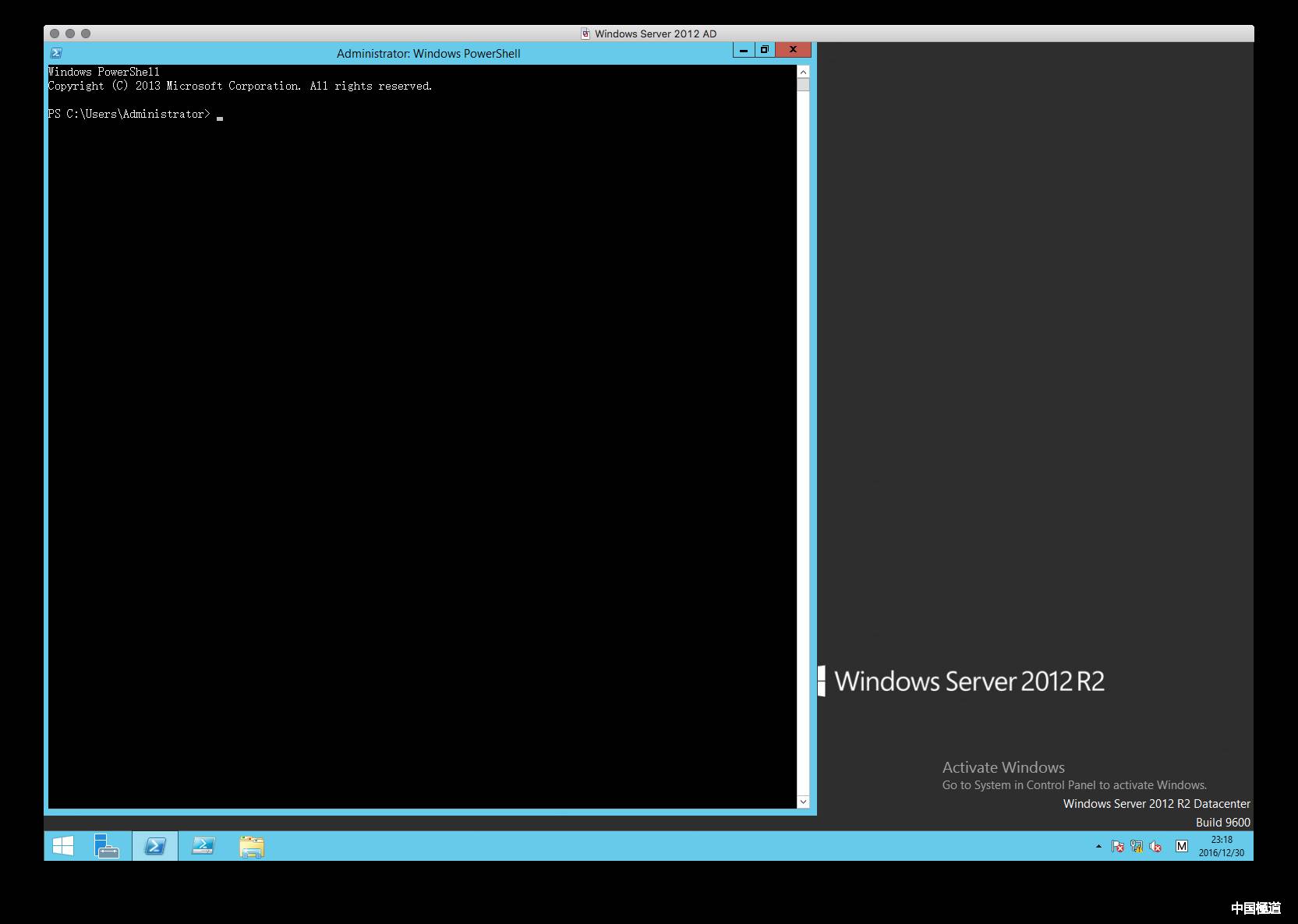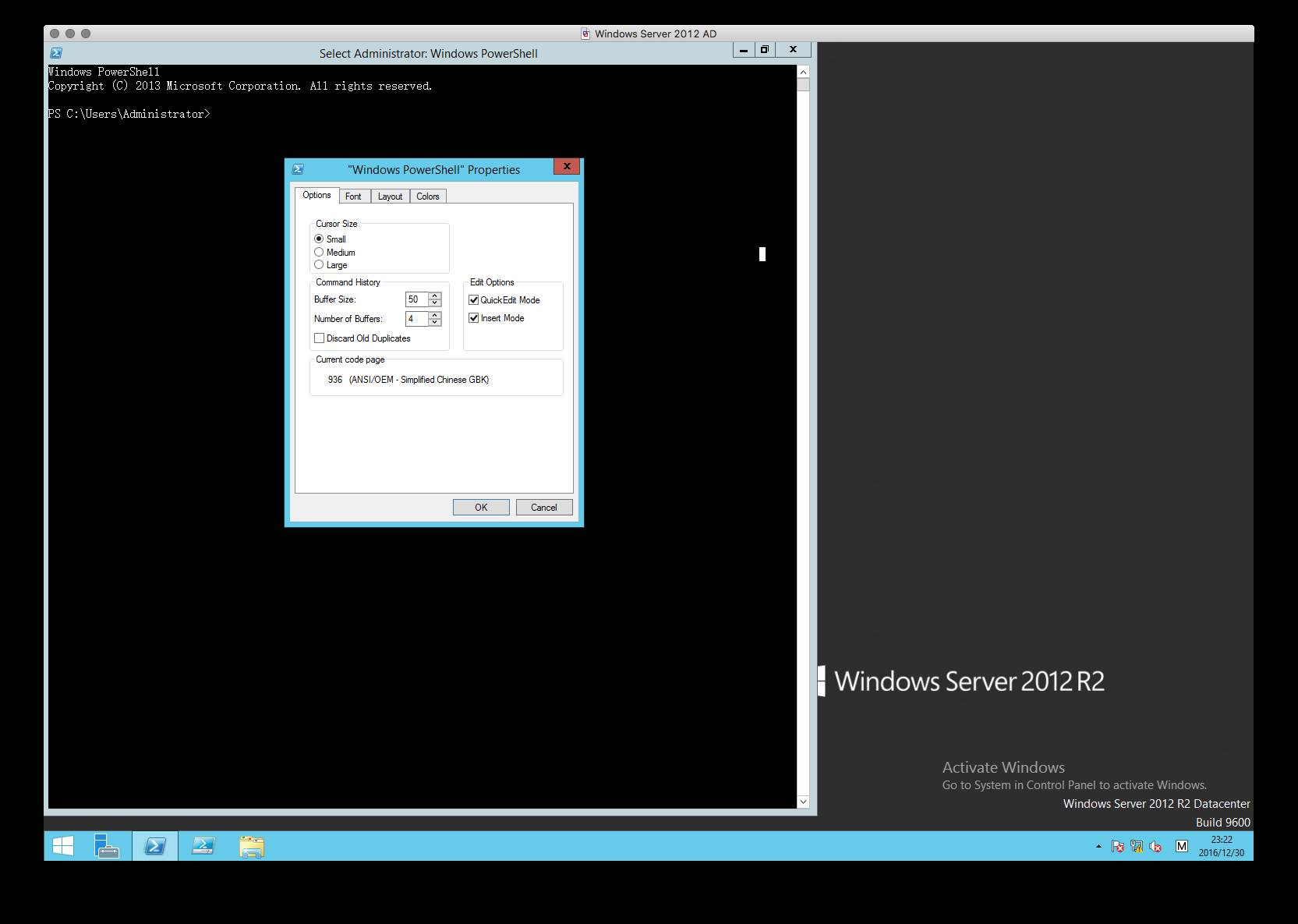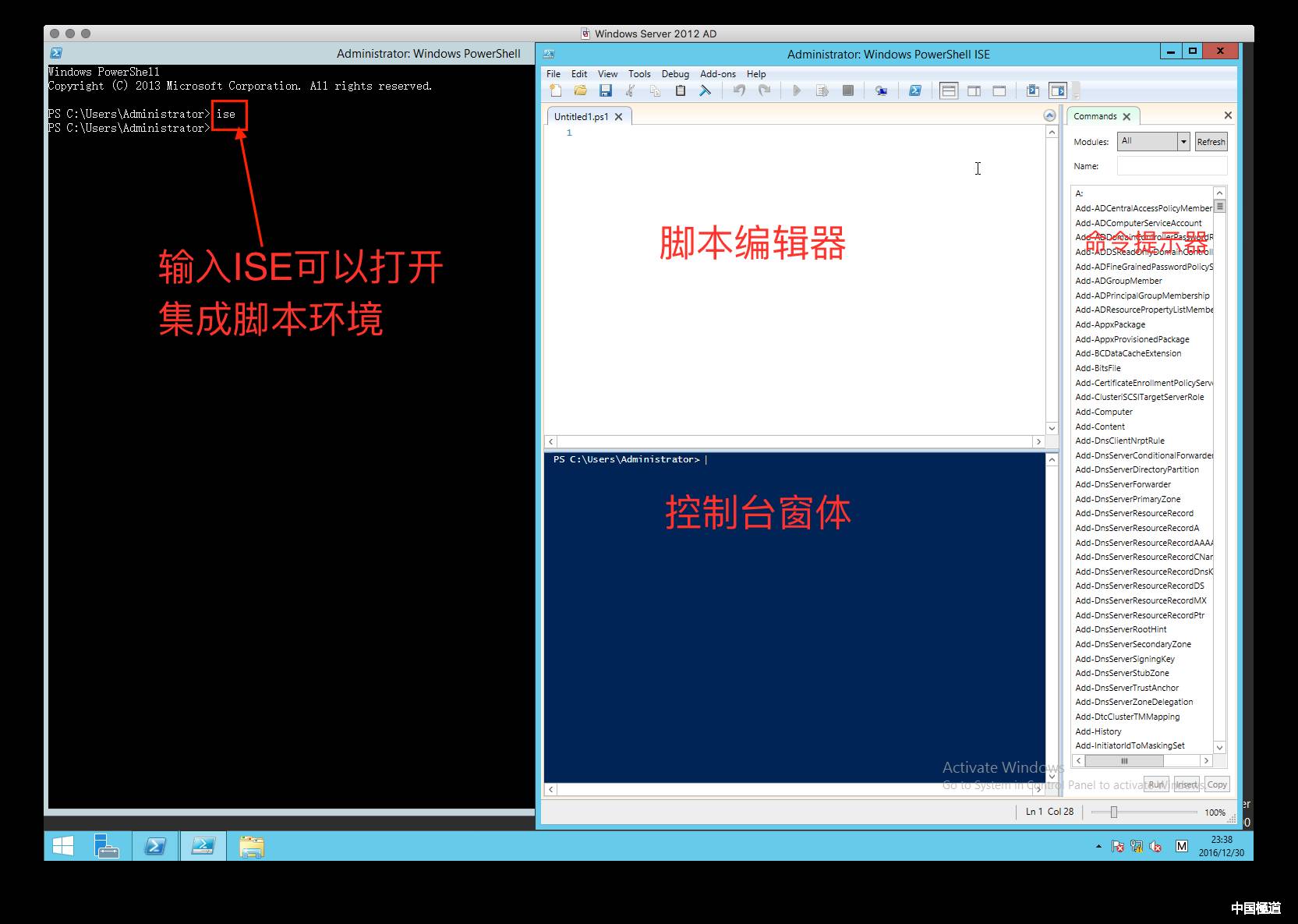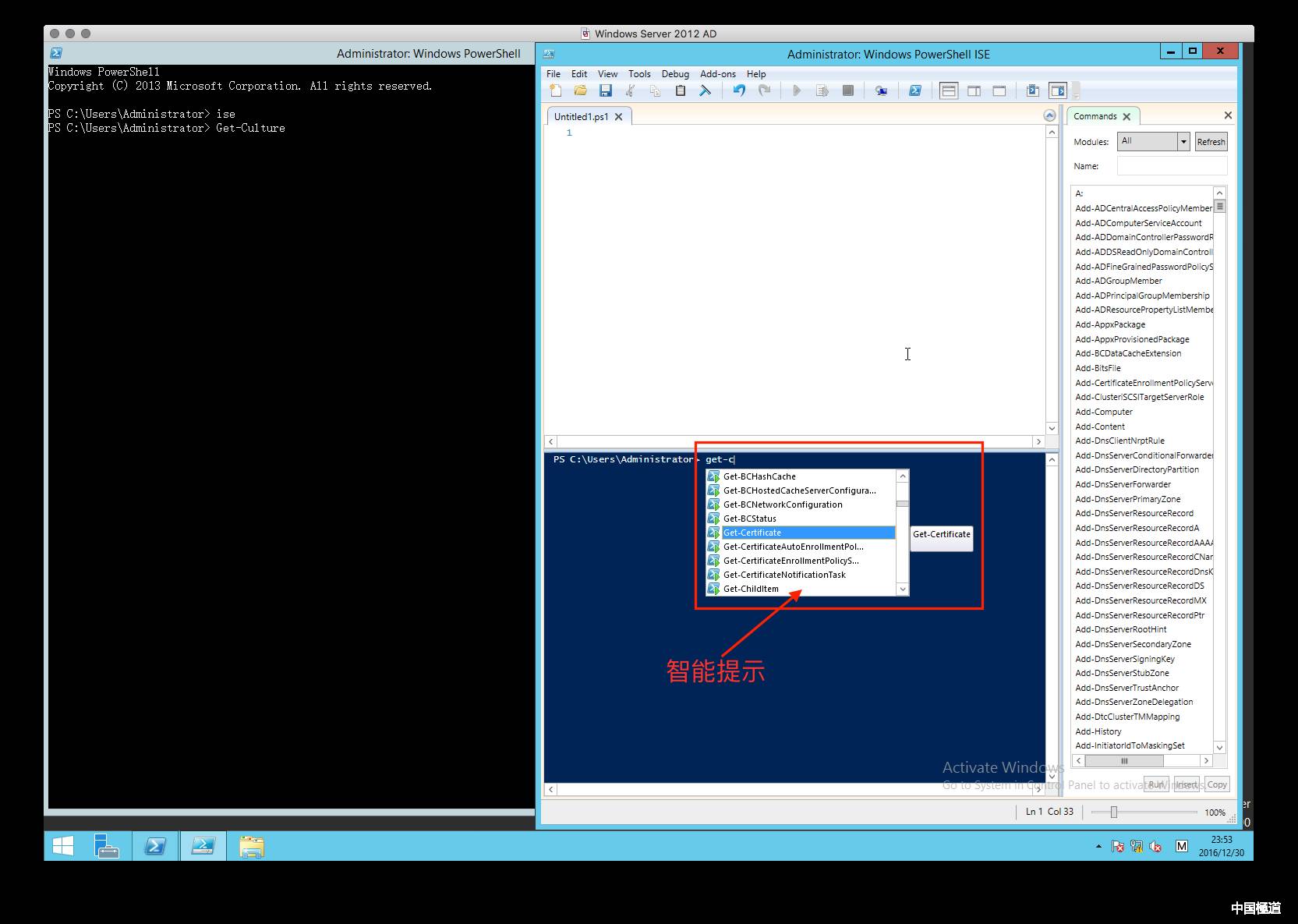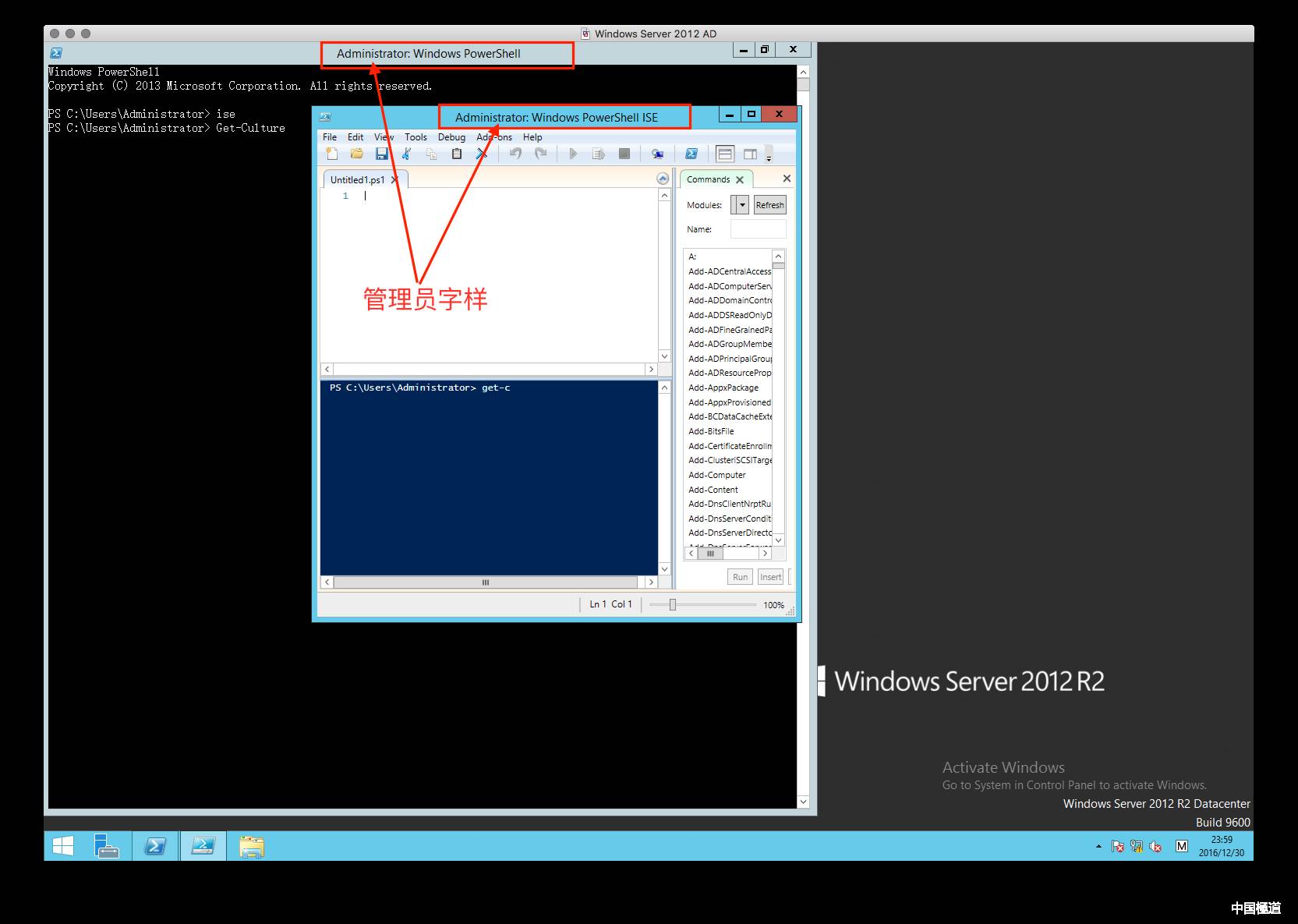本文共 884 字,大约阅读时间需要 2 分钟。
一、控制台程序
玩儿过DOS的朋友对于PowerShell的控制台应该不陌生,如果不是“PS”标识的话,会误以为是DOS环境。
在使用PowerShell控制台前,可以对它进行配置,以适合你的屏幕大小和使用习惯。点击左上角的图标,选择“属性”。
【选项】标签页中可以调整缓冲区大小,缓冲区越大,控制台能够记住的输入过的命令数越多。
【字体】标签页可以将默认的12号字体调大一些,我调到了16号。
【布局】标签页中谨慎设置所有的“宽度”为同样的数值,根据个人的屏幕大小,要保证设置后的控制台窗口底部不出现滚动条,因为有些命令输出会被滚动条影响而被挡住。
【颜色】最好不要修改。
控制台程序只是我们与PowerShell之间的交互界面,它可以在纯字符界面的服务器核心中运行。
二、集成脚本环境(ISE)
它更像一个Windows应用程序,它的主体分三大部分:控制台窗体,可以像控制台程序一样输入命令;脚本编辑器,用来编辑脚本、调试、保存为ps1文件等;还有命令提示窗口。
三、命令补齐和智能提示
与Linux环境中的Shell一样,PowerShell的控制台程序也支持“Tab”键命令补齐功能。你可以只输入命令的一部分,之后按Tab键自动补齐剩余的部分,命令参数也可如此。这对于我这种记性不好的人来说,还是非常有用的。
集成脚本环境具有类似的功能,甚至更好用,我们成为智能提示。当你在ISE的控制台窗口中输入命令时,ISE会根据输入内容不停地变换命令提示窗内的内容,以供选择。
四、注意事项
确保控制台窗体不出现水平滚动条
尽量使用64位Windows和64位PowerShell应用程序
确保使用管理员特权打开PowerShell应用程序
五、第三方PowerShell工具
如果你觉得微软提供的这两个工具用着不合口味,可以使用第三方PowerShell应用程序,大家可以搜一下,免费的和商业版的很多,可以尝试一下哪个更适合自己。笔者初学,还是先把自带的这两个用好吧。
转载地址:http://wlejx.baihongyu.com/